Correção: não é possível instalar o SQL Server no Windows 11
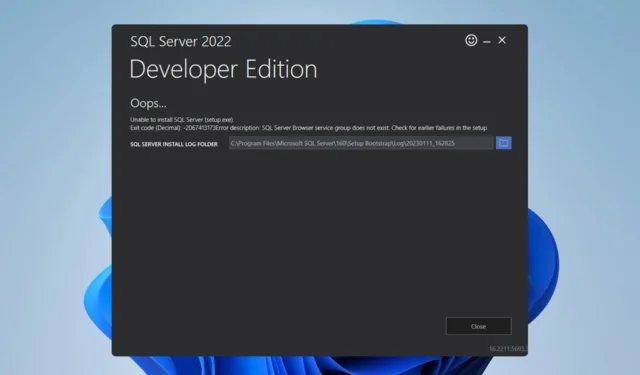
O SQL Server é frequentemente usado por desenvolvedores como um sistema de gerenciamento de banco de dados relacional, e muitos deles relataram que não conseguem instalar o SQL Server no Windows 11.
Sem o SQL Server em execução, o projeto deles não terá um banco de dados que possa usar, por isso é crucial corrigir esse problema, e este guia irá ajudá-lo com isso.
Como faço o download e instalo o SQL Server no Windows 11?
1. Exclua a chave de registro afetada
- Pressione a Windows tecla + S e digite o prompt de comando. Selecione Executar como administrador na lista de resultados.
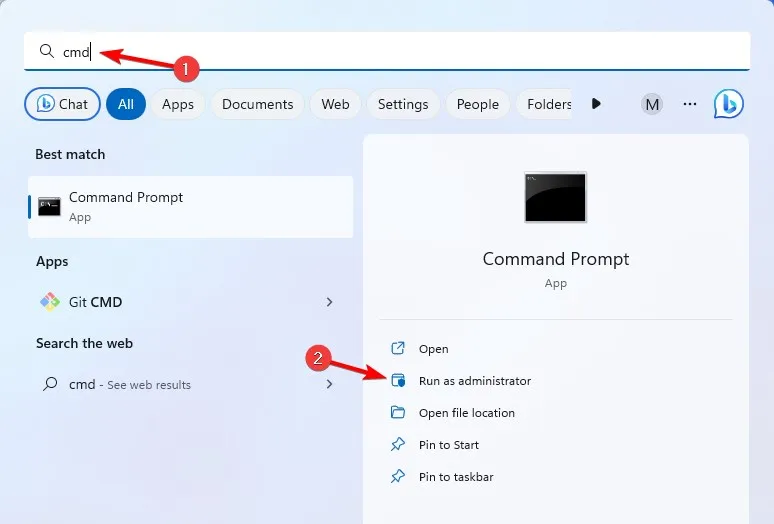
- Agora execute o seguinte comando:
reg DELETE "HKLM\SOFTWARE\WOW6432Node\Microsoft\Microsoft SQL Server Management Studio" /reg:32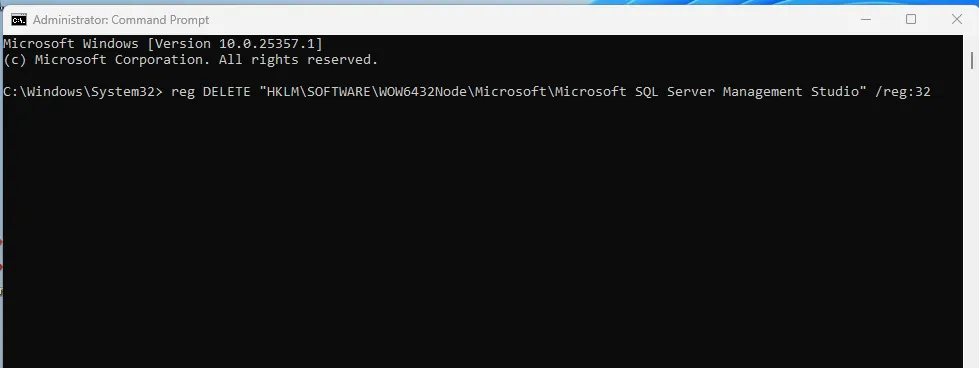
- Depois disso, feche o prompt de comando.
Esta é uma solução simples e pode ajudar se você não conseguir instalar o SQL Server 2014.
2. Verifique o tamanho do setor da sua unidade
- Pressione a Windows tecla + X e escolha Terminal (Admin) .
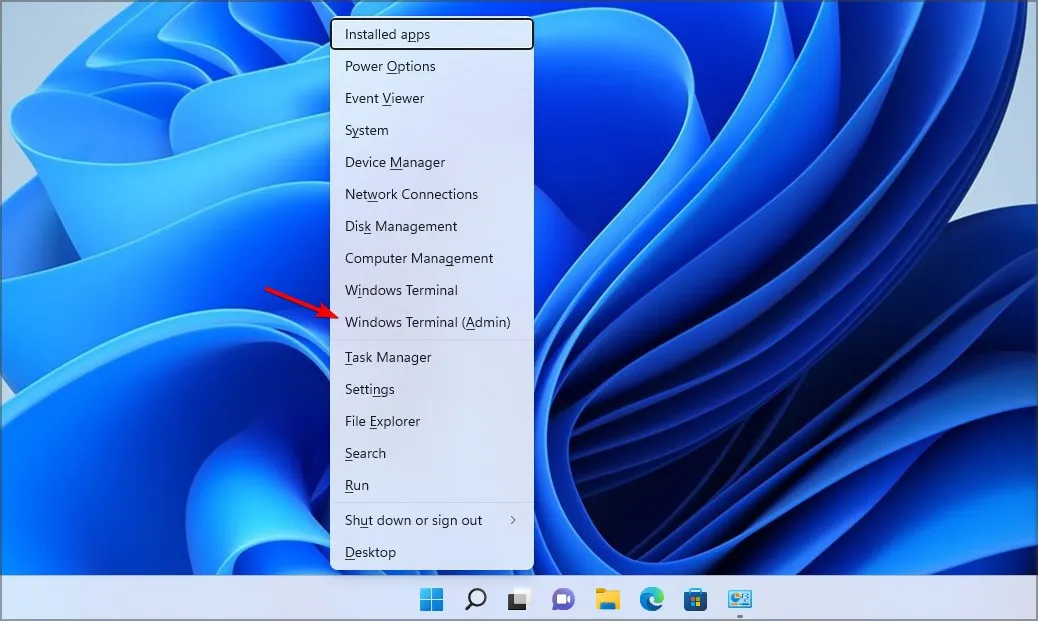
- Agora execute o seguinte comando. Certifique-se de substituir C pela unidade na qual você está instalando o SQL Server.
fsutil fsinfo sectorinfo C: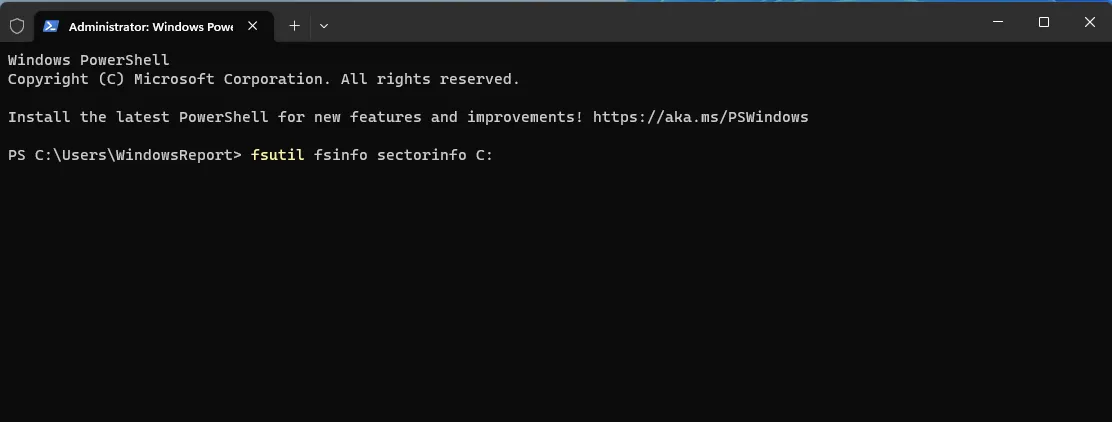
- Localize os valores PhysicalBytesPerSectorForAtomicity e PhysicalBytesPerSectorForPerformance .
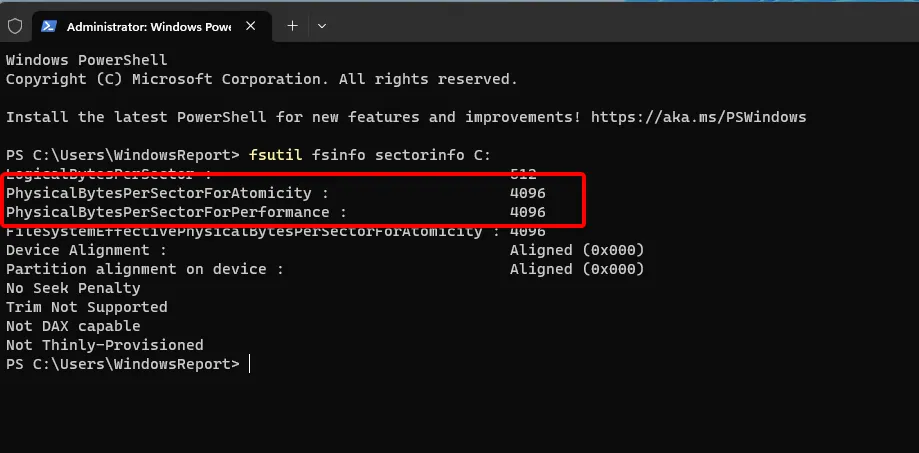
Se os valores forem diferentes, localize aquele que possui um valor maior. Se esse valor for superior a 4096, você precisará fazer algumas alterações no registro, fazendo o seguinte:
- Inicie o prompt de comando como administrador.
- Execute o seguinte comando para adicionar a chave:
REG ADD "HKLM\SYSTEM\CurrentControlSet\Services\stornvme\Parameters\Device"/v "ForcedPhysicalSectorSizeInBytes"/t REG_MULTI_SZ /d "* 4095"/f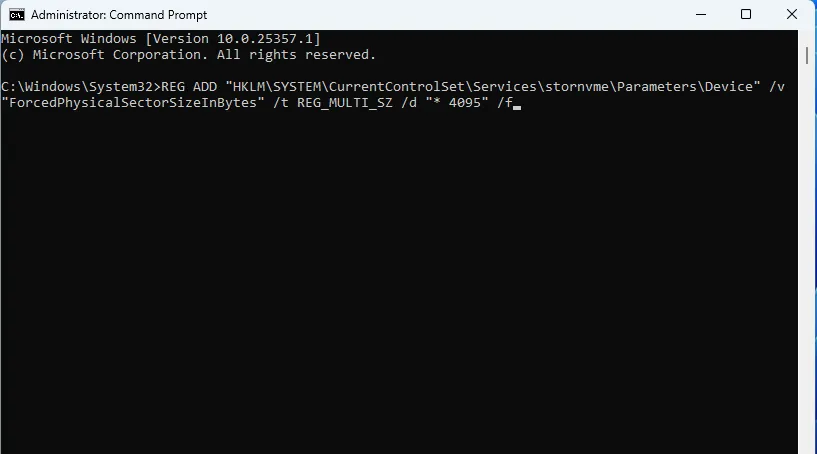
- Execute o seguinte comando para validar se a chave foi adicionada com sucesso:
REG QUERY "HKLM\SYSTEM\CurrentControlSet\Services\stornvme\Parameters\Device"/v "ForcedPhysicalSectorSizeInBytes"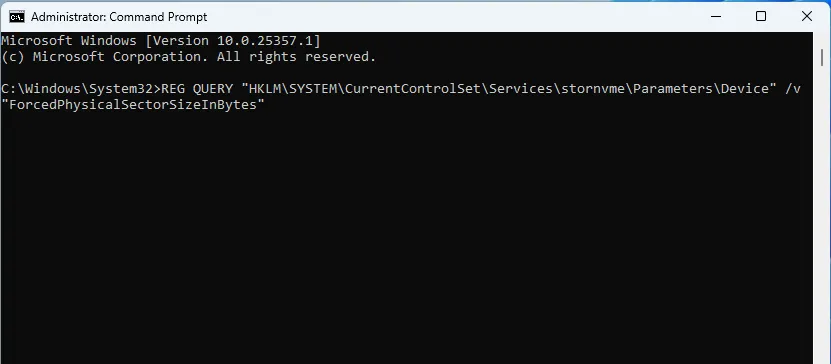
Se você não se sentir confortável em modificar o registro e alterar o tamanho do setor do disco, poderá instalar o SQL Server em uma unidade diferente. Basta verificar a unidade com o comando fsutil fsinfo sectorinfo e certificar-se de que seus valores não sejam superiores a 4096.
3. Defina o sinalizador de rastreamento para 1800
- Abra a linha de comando.
- Agora execute o seguinte comando:
DBCC TRACEON (1800, -1);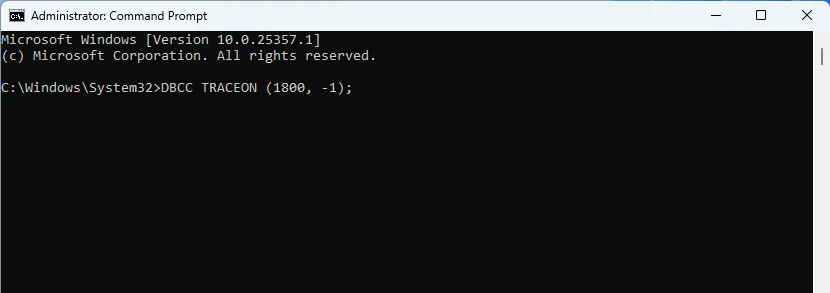
- Feche a ferramenta de linha de comando.
Ao modificar os parâmetros de inicialização, você forçará o SQL Server a usar 4 KB como tamanho do setor do disco para processos de leitura e gravação.
Por que o SQL Server não está sendo instalado?
- Problemas com determinadas chaves de registro podem causar o aparecimento desse problema.
- Um tamanho de setor maior que 4 KB é a causa comum desse problema.
A Microsoft está totalmente ciente desse problema e, segundo eles, alguns dispositivos de armazenamento mais recentes usarão tamanhos de bloco maiores do que o tamanho de setor de 4 KB suportado usado pelo SQL Server.
A atualização também evitará vários problemas de compatibilidade, como sistema operacional não suportado por erro do SQL Server .
Você encontrou uma maneira diferente de resolver esse problema? Se sim, deixe-nos saber nos comentários abaixo.



Deixe um comentário